Toegang tot uw Webex-organisatie verlenen of weigeren
 Feedback?
Feedback?Als u telefonisch of per e-mail contact had met de ondersteuning van Cisco, heeft de agent dit e-mailverzoek rechtstreeks naar u (de volledige beheerder van de klant) gestuurd om tijdelijke toegang tot uw organisatie aan te vragen:
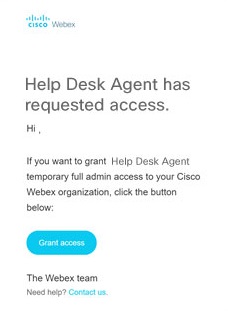
Met deze tijdelijke toegang kunnen ze configuratie problemen oplossen, zoals problemen met eenmalige aanmelding (SSO).
De e-mailverzoek bevat de volgende informatie:
-
De naam van de ondersteunings medewerker die toegang tot uw organisatie heeft aangevraagd
-
Een Toegang verlenen knop
Ondersteunende agenten
De Cisco-ondersteuningsagent gebruikt Helpdesk om problemen met configuraties in een klantorganisatie op te lossen.
Toegang verlenen of weigeren
Nadat u in de e-mail op Toegang verlenen klikt, wordt uw browser geopend. Hier kunt u aangeven of u toegang tot de agent wilt verlenen of weigeren. Als u geen optie kiest, wordt er een time-out voor de toegangs aanvraag in 1 uur geduurd.
Alleen toegang verlenen als u contact hebt gehad met de ondersteunings medewerker. Als dit verzoek onverwacht wordt weer geven, klikt u op afwijzen en opent u een ondersteunings aanvraag om dit verzoek te melden.
Waar de agent toegang toe heeft
Wanneer u toegang verleent aan de ondersteuningsagent, ziet u dit scherm in uw browser:
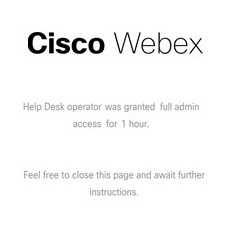
De agent wordt ook hiervan op de hoogte gesteld. Gedurende 1 uur (gerekend vanaf het moment dat u de toegangsaanvraag hebt goedgekeurd) krijgt de agent tijdelijk volledige beheerdersrechten en kan hij/zij uw organisatieweergave in Control Hub openen. Agenten hebben alleen toegang tot uw organisatie om problemen op te lossen en te ondersteunen. Als de 1-uurs periode is verstreken, heeft de agent geen toegang meer tot uw organisatie of worden er geen wijzigingen doorgevoerd.
Alleen-lezen toegang
Alleen-lezen toegang is anders dan de tijdelijke volledige beheerders toegang. Als u alleen-lezentoegang inschakelt, heeft Cisco-ondersteuning toegang tot uw organisatie en kan het de instellingen bekijken, maar kan het geen wijzigingen in uw organisatie aanbrengen. Om alleen-lezentoegang tot uw organisatie toe te staan:
- Meld u aan Control Hub.
- Selecteer onder de optie Organisatie-instellingen.
- Blader naar Privacyen schakel Alleen-lezentoegang tot uw organisatie toestaan voor Cisco Supportin of uit.
Of u alleen-lezen toegang toestaat of weigert, u kunt echter wel tijdelijke volledige beheerders toegang verlenen aan een ondersteunings medewerker.


